「ファイナンシャルプランナーが作った家計簿」に関する記事
←前々回:2022/04/02 「ファイナンシャルプランナーが作った家計簿」をレビューします
←前回:2022/04/03 MFFマクロV2.34公開
「ファイナンシャルプランナーが作った家計簿」からのデータ変換に対応しました
_今回は、FP家計簿のデータをMFF形式に変換する手順を解説します。
1.FP家計簿の検索機能からCSVファイルを出力する
_FP家計簿の検索機能はマスターマネー並みに強力で、抽出した結果をそのままCSVファイルとして出力できる優れものです。↓の画面の【検索結果 エクセル出力】のボタンを叩くと、CSVファイルの名称と保存先を尋ねるダイアログが表示されます。すなわち、デフォルトのファイル名はありません。

_出力されたCSVファイルの中身です↓。CSVファイルのエンコードはsjis、改行コードはCR+LF。テキストファイルとしては、データをダブルクオーテーションで囲っておらず、入力するデータの文字列にカンマが含まれていると不幸が起きます。
_Excelで普通に開いた状態でMFFマクロ(V2.34以降)を動作させると、特別な操作は無く、そのままMFF形式へのデータ変換が行われます。その結果は後述。
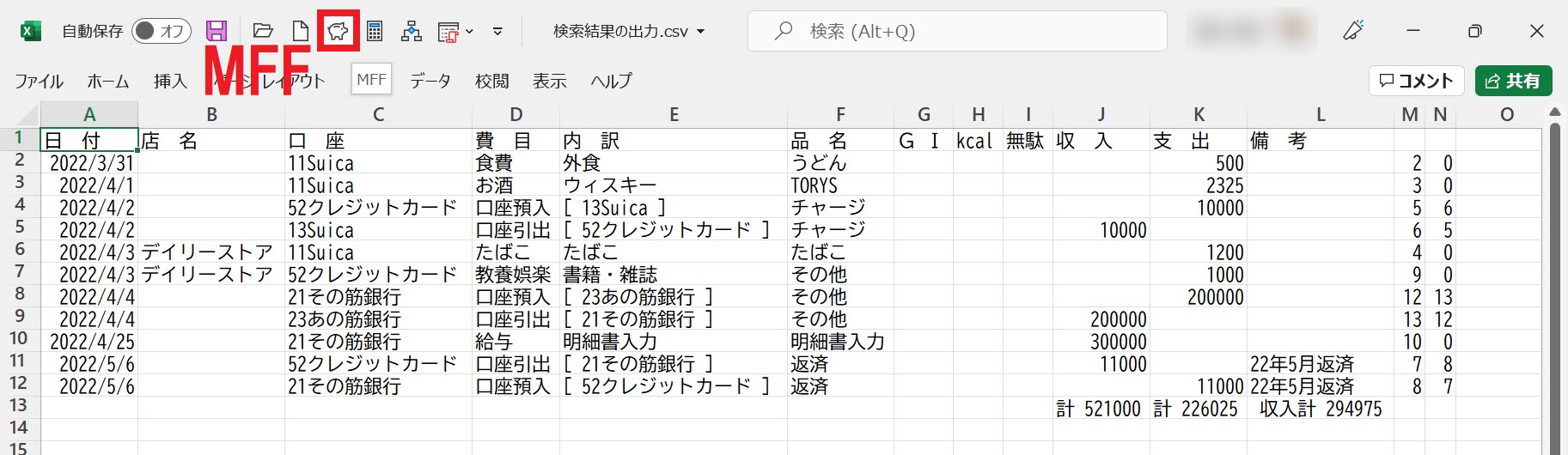
2.FP家計簿の設定メニューからCSVファイルを出力する
_FP家計簿は、設定メニューからも取引データを外部出力できます↓。こちらは、出力対象とする口座(全部か、どれか1つだけ)と、対象期間を指定できます。その後の操作は「検索機能」から出力した場合と同じです。

_こちらの方法で出力したCSVファイルの中身です↓。「検索機能」から出力したものと、エンコード等は同じですが、データ列はいくつか欠けています。また、(画面例では判りませんが)備考欄の文字列だけはダブルクオーテーションで囲まれています。こういう「微妙な違い」って奴は結構困るんだよなあ…。うきうき家計簿のシリーズでこれに散々悩まされたのがフラッシュバックしてきた…。
_こちらのファイルも、Excelで開いた後、MFFマクロを動作させるとデータ変換が始まります。

3.MFF形式に変換する処理の概要
_上記の2つの方法で出力したデータをMFF形式に変換した結果は、「全口座」を指定し、対象期間を同一で指定すれば全く同じになります↓。

_変換処理のチャートを↓に示します。大雑把に申し上げれば、検索機能で出力したデータ形式を、設定画面から出力した形式に一旦変換してから、改めてMFF形式に変換しています。
_MFFマクロのFP2MFFサブルーチンを開発していて驚いたのは、FP家計簿とMFFマクロの考え方が極めて類似していることです。特に、振替取引において 口座A→口座B と 口座B←口座A の2つの取引データを出力するところは全く同じで、変換処理も、事実上、不要な列・文字を削除して並べ換えているだけです。もっと早く取り組んでいればよかった…

4.FP家計簿の総評に代えて
_「ファイナンシャルプランナーが作った家計簿」は、前々回の記事のように、データ入力ツールとしては優秀で、データ形式もMFF形式と親和性が高いです。
_ただし…費目と品名を強固に紐付けるという設計思想のため、このソフトにデータインポート機能を実装するのは多分極めて難しいのでしょうね。インポートするデータの費目・内訳・品名の関係性を予め整えておく必要があり、それをしていないデータをインポートできるように作っても、インポートした後が大変です。OFXファイルしかインポートできない「てきぱき家計簿マム」がそうでした。【追記】:てきぱき家計簿マムもバージョン10になってその点が解消されました。
_FP家計簿と似たような設計思想であるMoney通帳・あっと家計簿にはデータインポート機能がありますが、それに対応したMFFマクロの機能を造り込むには大変な苦労を伴いました。結果的には、家計簿ソフトの思想をねじ曲げて実装する形になっています。
_現状のFP家計簿に手持ちのデータを大量に投入するには…AIとRPAを組み合わせて、キー入力とマウス操作を自動化する、という方向性で行くしかなさそうです。が、筆者にはそんな技術力はないので、「ファイナンシャルプランナーが作った家計簿」についての記事は当面これで打ち止めです(グラフ機能などをテストするには結構な分量のデータを手打ちしなければなりませんし)。基本性能は高い、という点をご紹介したのみでご容赦ください。

